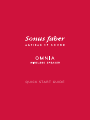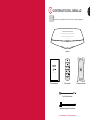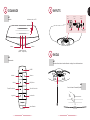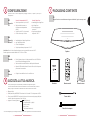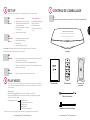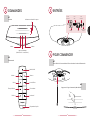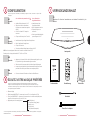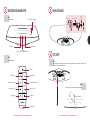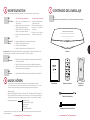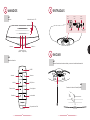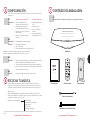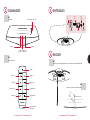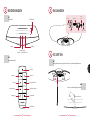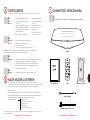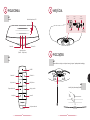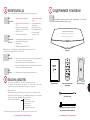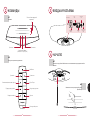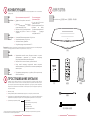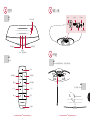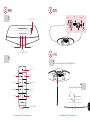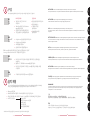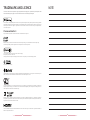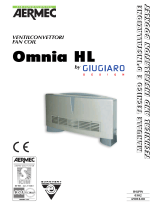QUICK START GUIDE

QUICK S TA R T GUIDE
3
Speaker
1
1.1
CONTENUTO DELL'IMBALLO
Custodia protettiva
Adattatore Ingresso Phono/Linea
Cavi di alimentazione
Documentazione Telecomando
Registra Omnia su sonusfaber.com e ottieni 1 anno di garanzia aggiuntivo!
ITALIANO

2
4
3
2.1
4 5
On/Off
2.2
4.1
4.2
INPUTS
LAN
Indicatore strisce a LED
Premi la Linea di Controllo (On/Off).
Posiziona Omnia dove intendi utilizzarla e collega il cavo di alimentazione.
INIZIA
COMANDI
Selettore Ingresso
Analogico
Ingresso
Analogico
Accensione
Ingresso
HDMI
Tasto
Reset
Vano Batteria
Ingressi Luminosità
Traccia SuccessivaTraccia Precedente
Muto Play/Pausa
Volume +Volume -
Linea di Controllo
(On/Off - Play/Pausa)
Volume +Volume -
Telecomando
Speaker
ITALIANO
LINE
PHONO

QUICK S TA R T GUIDE
7
Literature Remote control
Power cables
Phono/Line In adapter
Protective cover
1PACKAGING CONTENTS
1.1
6
5
• Bluetooth (blu)
• HDMI (arancione) IMPORTANTE: assicurati che l'usicta del TV sia impostato su PCM
• Phono (rosa) IMPORTANTE: assicurati che la testina sia una moving magnet (MM) con
uscita di segnale compresa tra 2.4mV e 5.0mV
• App per lo streaming (bianco):
Speaker
CONFIGURAZIONE
Register Omnia on sonusfaber.com and get an additional 1 year's warranty cover!
ENGLISH
ASCOLTA LA TUA MUSICA
6
Nota Bene: Omnia e il tuo dispositivo devono essere connessi alla stessa rete Wi-Fi.
Omnia supporta entrambe le bande Wi-Fi 2.4 Ghz e 5.2Ghz.
Bluetooth
5.3
Ethernet
5.4
• Collega il router ad Omnia con il cavo Ethernet
• PremiilpulsanteIngressisultelecomandonoacheilLEDdella
LineadiControllolampeggieràdiblu
• Seleziona Omnia-xxxxxx dall'elenco dei dispositivi bluetooth
• QuandoilLEDbludellaLineadiControlloèsso,Omniaèpronta
per suonare la tua musica
- AirPlay (bianco)*
- Chromecast built-in (giallo)*
- Spotify (verde)*
- Roon (viola)*
- Tidal (azzurro/turchese)*
*Unavoltacollegatal'Appdistreamingdall'utente,ilrelativocoloreAppariràsullaLineadiControllodiOmnia.
PremiilpulsanteIngressisultelecomandopermodicarelasorgentediingresso.
LaLineadiControllocambieràcolorecomefeedback.Consultailmanualeonlineperulteriori
dettagli.L'ingressoselezionatoèindicatodalcoloredelLEDdellaLineadiControllo.
Quando la Linea di Controllo (Play/Pausa) lampeggia di bianco, lo speaker è pronto per la
congurazione.
5.2
Dispositivi
Android™
• Installa/Aggiorna l'App Google Home
• Apri l'App Google Home
• Clicca su Altoparlante
• Segui la procedura per impostare il Wi-Fi
5.1
Dispositivi
iOS
Usando l'App Casa:Usando le Impostazioni Wi-Fi:
• Vai su Impostazioni e poi su Wi-Fi
• Seleziona Omnia-xxxxxx su
Conguranuovoaltoparlante
AirPlay
• Scegli la rete Wi-Fi cui connettersi
• Clicca su Next e poi su Fatto
• Installa/Aggiorna l'App Casa
• Apri l'App Casa
• Clicca su Aggiungi un
accessorio
• Segui la procedura per
impostare il Wi-Fi

2
4
3
2.1
8 9
Volume Up
Play/Pause
Next Track
Volume Down
Mute
Previous Track
2.2
Volume Up
Control Line
(On/Off - Play/Pause)
Volume Down
4.1
4.2
INPUTS
START
Reset
Button
HDMI
Input
Analog
Input
Power LAN
Analog
Selector
Feedbacks LED Stripes
LINE
On/Off
Battery Compartment
BrightnessInputs
Press the Control Line (On/Off).
Remote Control
Speaker
PHONO
CONTROLS
Place the Omnia where you intend to use it and connect Power Cable.
ENGLISH

QUICK S TA R T GUIDE
11
1
1.1
10
5SET UP
• Bluetooth (blue)
• HDMI ARC (orange) IMPORTANT: ensure the TV output is set to PCM
• Phono(pink)IMPORTANT:Ensurethephonocartridgeisamagnetmoving(MM)
with 2.4mV to 5.0mV output
• Streaming Apps (white):
PLAY MUSIC
6
5.1
iOS
devices
5.2
Android™
devices
Please Note:OmniaandyourdevicemustbeconnectedtothesameWi-Finetwork.
Omnia supports both 2.4Ghz and 5.2Ghz Wi-Fi Bands.
Bluetooth
5.3
Ethernet
5.4
• Connect your router to Omnia via Ethernet cable
• PresstheInputsbuttonontheremotecontroluntiltheControlLine
LEDasheswithabluelight
• Select Omnia-xxxxxx from the list of bluetooth devices
• WhentheblueLEDoftheControlLinehasaxedlight,Omniais
ready to play your music
- AirPlay (white)*
- Chromecast built-in (yellow)*
- Spotify (green)*
- Roon (purple)*
- Tidal (light blue/turquoise)*
*OncetheuserconnectsthestreamingApp,therelativecolourwillAppearontheOmniaControlLine.
Pressinputsbuttononremotetochangeinput.TheControlLinewillchangecolourasfeedback.
SeetheonlineOwner’sManualforfurtherdetails.TheselectedinputisindicatedbytheLEDcolour
oftheControlLine.
WhentheControlLine(Play/Pause)iswhiteblinking,thespeakerisreadytocongure.
Adaptateur d'entrée Phono/Ligne
Câbles d'alimentation
Couverture de
protection
Documentation Télécommande
L'enceinte
Enregistrez Omnia sur sonusfaber.com et obtenez 1 an de garantie supplémentaire!
CONTENU DE L'EMBALLAGE
FRANÇAIS
Using HOME App:Using Wi-Fi Settings:
• Open Settings then Wi-Fi settings
• Touch Omnia-xxxxxx under Set up
newAirPlayspeaker
• ChoosethedesiredWi-Finetwork
to connect with
• Touch Next and then Done
• Install/Update Google Home App
• Open Google Home App
• Pressspeaker
• Follow the wizard to set Wi-Fi
• Install/Update Home App
• Open Home App
• Press Add Accesory
• Follow the wizard to set
Wi-Fi

2
4
3
2.1
12 13
2.2
4.1
4.2
LAN
PHONO
Indicateur avec bandes à voyants
Marche/Arrêt
Appuyez sur la ligne de commande (Marche/Arrêt).
Placez Omnia là où vous souhaitez l'utiliser et branchez le cordon d'alimentation.
POUR COMMENCER
Sélecteur d'entrée
analogique
Entrée
analogique
Entrée
HDMI
Allumage
Touche de
réinitialisation
ENTRÉES
Compartiment à piles
Lecture/Pause
Entrées
Muet
Luminosité
Piste précédente Piste suivante
Volume +Volume -
Télécommande
Ligne de commande
(Marche/Arrêt - Lecture/Pause)
Volume +Volume -
L'enceinte
COMMANDES
FRANÇAIS
LINE

QUICK S TA R T GUIDE
15
1
1.1
14
5CONFIGURATION
Phono/Line-In-Adapter
Schutzhülle
Netzkabel
Dokumentation Fernbedienung
Lautsprecher
Registrieren Sie Omnia auf sonusfaber.com und erhalten Sie zusätzlich 1 Jahr
Garantie!
VERPACKUNGSINHALT
DEUTSCH
ÉCOUTEZ VOTRE MUSIQUE PRÉFÉRÉE
6
5.1
Appareils
iOS
5.2
Appareils
Android™
NB: Omnia et votre Appareil doivent être connectés au même réseau Wi-Fi.
OmniaprendenchargelesbandesWi-Fi2,4Ghzet5,2Ghz.
Bluetooth
5.3
Ethernet
5.4
•ConnecterlerouteuràOmniaenutilisantlecâbleEthernet
•AppuyezsurleboutonEntréesdelatélécommandejusqu'àceque
levoyantdelaLignedecommandeclignoteenbleu
•Sélectionnez Omnia-xxxxxx dans la liste des dispositifs bluetooth
•LorsquelevoyantbleudelaLignedecommandedevientxe,Omnia
peut alors être utilisée pour écouter votre musique préférée
- AirPlay (blanc)*
- Chromecast intégré (jaune)*
- Spotify (vert)*
- Roon (violet)*
- Tidal (bleu clair/turquoise)*
*Unefoisl'Applicationdestreamingconnectéeparl'utilisateur,lacouleurrelativeApparaîtrasurlalignede
commande d’Omnia.
Appuyez sur le bouton Entrées de la télécommande pour changer la source d'entrée.
Lalignedecommandechangeradecouleurand’indiquerquelacommandeaétéreçue.
Consultezlemanuelenlignepourplusdedétails.L'entréesélectionnéeestindiquéeparlacouleur
du voyant de la ligne de commande.
Lorsque la ligne de commande (Lecture/Pause) clignote en blanc, l'enceinte est prête à être
congurée.
Avec utilisation de
l'application Maison:
Avec utilisation des paramètres Wi-Fi:
•AccéderàParamètrespuisWi-Fi
•Sélectionner Omnia-xxxxxx dans
Congurerunnouveauhaut-parleur
AirPlay
•Choisir le réseau Wi-Fi auquel se
connecter
•Cliquer sur Suivant puis sur Terminé
•Installer/mettreàjourl'ApplicationGoogleHome
•Ouvrir l'Application Google Home
•Cliquer sur l'enceinte
•SuivrelaprocédureindiquéepourcongurerleWi-Fi
•Installer/mettreàjour
l'Application Maison
•Ouvrir l'Application Maison
•Cliquer sur Ajouter un
accessoire
•Suivre la procédure indiquée
pourcongurerleWi-Fi
•Bluetooth (bleu)
•HDMI(orange)IMPORTANT:s’assurerquelasortieTVsoitconguréesurPCM.
•Phono (rose) IMPORTANT : s’assurer que la cartouche soit un aimant mobile (MM) avec
signaldesortiecomprisentre2,4mVet5,0mV
•Application pour le streaming (blanc):

2
4
3
2.1
16 17
2.2
4.1
4.2
START
LAN
PHONO
LED-Streifen-Anzeige
Drücken Sie auf die Steuerlinie (Ein/Aus).
Stellen Sie den Omnia an dem Ort auf, an dem Sie ihn verwenden möchten, und
schließen Sie das Netzkabel an.
Analog-
Wahlschalter
Analoger
EingangHDMI-Eingang
Einschalten
Reset-Taste
EINGÄNGE
Batteriefach
Ein/Aus
HelligkeitEingänge
Vorheriger Titel Nächster Titel
Stummschaltung Wiedergabe/Pause
Lautstärke +Lautstärke -
Fernbedienung
Steuerlinie
(Ein/Aus - Wiedergabe/Pause)
Lautstärke - Lautstärke +
Lautsprecher
BEDIENELEMENTE
DEUTSCH
LINE

QUICK S TA R T GUIDE
19
1
1.1
18
5KONFIGURATION
Cubierta de
protección
Adaptador Entrada Audio/Línea
Cable de alimentación
Documentos Mando a distancia
Altavoz
¡Registra Omnia en sonusfaber.com y recibirás 1 año de garantía adicional!
CONTENIDO DEL EMBALAJE
ESPAÑOL
MUSIK HÖREN
6
5.1
iOS-Geräte
5.2
Android™-
Geräte
Bitte beachten:DerOmniaundIhrGerätmüssenmitdemselbenWi-Fi-Netzwerkverbundensein.
Omniaunterstütztsowohldas2,4-GHz-alsauchdas5,2-GHz-Wi-Fi-Band.
Bluetooth
5.3
Ethernet
5.4
• Verbinden Sie den Router über das Ethernet-Kabel mit dem Omnia
• DrückenSiedieTasteInputsaufderFernbedienung,bisdieLEDder
Steuerlinieblaublinkt
• WählenSieOmnia-xxxxausderListederBluetooth-Geräteaus
• WenndieblaueLEDderSteuerliniekontinuierlichleuchtet,istder
Omniabereit,IhreMusikabzuspielen
- AirPlay (weiß)*
- Chromecast built-in (gelb)*
- Spotify (grün)*
- Roon (lila)*
-Tidal(hellblau/türkis)*
*SobalddieStreaming-AppvomBenutzerverbundenwurde,wirddieentsprechendeFarbeaufderOmnia-
Steuerzeile angezeigt.
DrückenSiedieTasteEingängeaufderFernbedienung,umdieEingangsquellezuändern.
Die Steuerlinie ändert ihre Farbe als Rückmeldung. Weitere Einzelheiten nden Sie im Online-
Handbuch.DergewählteEingangwirddurchdieFarbederSteuerzeilen-LEDangezeigt.
WenndieSteuerlinie(Play/Pause)weißblinkt,istderLautsprecherbereitfürdieEinrichtung.
Verwenden der Home-App:Wi-Fi-Einstellungen verwenden:
• Gehen Sie zu Einstellungen und
dann zu Wi-Fi
• Wählen Sie Omnia-xxxx unter Neuen
AirPlay-Lautsprechereinrichten
• WählenSiedasWi-Fi-Netzwerk,mit
dem Sie sich verbinden möchten
• KlickenSieaufWeiterunddannauf
Fertig
• Installieren/aktualisierenSiedieGoogleHome-App
• Öffnen Sie die Google Home-App
• KlickenSieaufLautsprecher
• Folgen Sie den Schritten zum Einrichten des Wi-Fi
• Installieren/aktualisieren
Sie die Home-App
• Öffnen Sie die Home-App
• Klicken Sie auf Zubehör
hinzufügen
• Folgen Sie den Schritten
zum Einrichten des Wi-Fi
• Bluetooth (blau)
• HDMI(orange)WICHTIG:StellenSiesicher,dassderTV-EingangaufPCMeingestelltist
• Phono(rosa)WICHTIG:VergewissernSiesich,dassessichumeinenMoving-Magnet-
Tonabnehmer(MM)miteinemAusgangssignalzwischen2,4mVund5,0mVhandelt
• Streaming-Apps (weiß):

2
4
3
2.1
20 21
On/Off
2.2
4.1
4.2
LAN
Indicador tiras de LED
Presionar la Línea de Control (On/Off).
Colocar Omnia donde se desea utilizar y conectar el cable de alimentación.
INICIAR
Selector Entrada
Analógica
Entrada
Analógica
Entrada
HDMI
Encendido
Botón
Reset
ENTRADAS
Entradas
Compartimiento Pila
Luminosidad
Pista anterior Pista siguiente
Mudo
Volumen +Volumen -
Play/Pausa
Mando a distancia
Línea de Control
(On/Off - Play/Pausa)
Volumen +Volumen -
Altavoz
MANDOS
ESPAÑOL
LINE
PHONO

QUICK S TA R T GUIDE
23
1
1.1
22
5CONFIGURACIÓN
Estojo protetor
Adaptador de entrada Fone/Linha
Cabos de alimentação
Documentação Controlo remoto
Altifalante
Registe Omnia em sonusfaber.com e obtenha 1 ano de garantia adicional!
CONTEÚDO DA EMBALAGEM
PORTUGUÊS
ESCUCHA TU MÚSICA
6
5.2
Dispositivos
Android™
Nota: Omnia y tu dispositivo deben conectarse a la misma red Wi-Fi.
OmniaescompatibleconlasBandasWi-Fide2,4Ghzy5,2Ghz.
Bluetooth
5.3
Ethernet
5.4
• Conecta el enrutador a Omnia con el cable Ethernet
• Presionar el pulsador Entradas en el mando a distancia hasta que el
LEDdelaLíneadeControlparpadeedecolorazul
• Selecciona Omnia-xxxxxx de la lista de los dispositivos bluetooth
• CuandoelLEDazuldelaLíneadeControlpermanezcajo,Omnia
estará listo para tocar tu música
- AirPlay (blanco)*
- Chromecast built-in (amarillo)*
- Spotify (verde)*
- Roon (violeta)*
- Tidal (celeste/turquesa)*
*UnavezqueseconectalaAppdestreamingdelusuario,elrespectivocolorapareceráenlaLíneadeControl
Omnia.
PresionaelpulsadorEntradasenelmandoadistanciaparamodicarlafuentedeentrada.
LaLíneadeControlcambiarádecolorcomorespuesta.Consultaelmanualonlineparaconocer
másdetalles.LaentradaseleccionadaseindicamedianteelcolordelLEDdelaLíneadeControl.
CuandolaLíneadeControl(Play/Pausa)parpadeadecolorblanco,elaltavozestálistoparala
conguración.
• Instala/Actualiza la App Google Home
• Abre la App Google Home
• Haz clic en Altavoz
• SigueelprocedimientoparacongurarelWi-Fi
5.1
Dispositivos
iOS
Utilizando la App Casa:Utilizando los Ajustes del Wi-Fi:
• EntrarenConguraciónya
continuaciónenAjustesdelWi-Fi
• Seleccionar Omnia-xxxxxx en
CongurarnuevoaltavozAirPlay
• Seleccionar la red Wi-Fi a la que se
desea conectar
• Hacer clic en Siguiente y después
en Hecho
• Instala/Actualiza la App
Casa
• Abre la App Casa
• Haz clic en Añadir un
accesorio
• Sigue el procedimiento
paracongurarelWi-Fi
• Bluetooth (azul)
• HDMI (naranja) IMPORTANTE: asegurarse de que la salida de la TV esté en PCM
• Audio (rosa) IMPORTANTE: asegurarse de que el cartucho fonográco sea un imán
móvil(MM)consalidade2,4mVa5,0mV
• App para el streaming (blanco):

2
4
3
2.1
24 25
On/Off
2.2
4.1
4.2
LAN
Indicador de tiras LED
Pressione a linha de controlo (On/Off).
Coloque o Omnia onde pretende usá-lo e conecte o cabo de alimentação.
INICIAR
Seletor Entrada
Analógica
Entrada
Analógica
Entrada
HDMI
Acendimento
Tecla
Reset
ENTRADAS
Silêncio
Entradas
Compartimento
das pilhas
Luminosidade
Volume +Volume -
Play/Pausa
Faixa anterior Próxima faixa
Controlo remoto
Volume +Volume -
Linha de controlo
(On/Off - Play/Pausa)
Altifalante
COMANDOS
PORTUGUÊS
LINE
PHONO

QUICK S TA R T GUIDE
27
1
1.1
26
5
• Bluetooth (azul)
• HDMI(laranjal)IMPORTANTE:certique-sedequeasaídadaTVestejacongurada
para PCM
• Fone(rosa)IMPORTANTE:certique-sedequeacabeçasejaummovingmagnet(MM)
comsaídadesinalentre2,4mVe5,0mV
• Aplicativo para o Streaming (branco):
Beschermzakje
Adapter ingang Geluid/Lijn
Voedingskabels
Documentatie Afstandsbediening
Luidspreker
Registreer Omnia op sonusfaber.com en ontvang 1 jaar extra garantie!
INHOUD VAN DE VERPAKKING
NEDERLANDS
CONFIGURAÇÃO
OUÇA A SUA MÚSICA
6
5.2
Dispositivos
Android™
Observação:OmniaeoseudispositivodevemestarconectadosàmesmaredeWi-Fi.
OmniasuportaambasasbandasWi-Fide2,4Ghze5,2Ghz.
Bluetooth
5.3
Ethernet
5.4
• LigueorouteraoOmniacomcaboEthernet
• PressioneobotãoEntradasnocontroloremotoatéqueoLEDda
LinhadeControlopisqueemazul
• Selecione Omnia-xxxxxx na lista de dispositivos Bluetooth
• QuandooLEDazuldaLinhadeControloéxo,aOmniaestápronta
para reproduzir a sua música
- AirPlay (branco)*
- Chromecast built-in (amarelo)*
- Spotify (verde)*
- Roon (roxo)*
- Tidal (azul escuro/turquesa)*
*Assimqueoaplicativodestreamingforligadopeloutilizador,asuacorapareceránalinhadecontroloOmnia.
Pressione o botão Entradas no controlo remoto para mudar de fonte de entrada. A linha de controlo
mudará de cor como feedback. Consulte o manual online para obter mais detalhes. A entrada
selecionadaéindicadapelacordoLEDdalinhadecontrolo.
Quando a linha de controlo (Play/Pausa) pisca em branco, o altifalante está pronto para a
conguração.
• Instalar/Atualizar o aplicativo Google Home
• Abra o aplicativo Google Home
• Clique em altifalante
• SigaospassosparaconguraroWi-Fi
5.1
Dispositivos
iOS
Utilizar o App Casa:Utilizar as Congurações Wi-Fi:
• AcedaaConguraçõesedepoisa
Wi-Fi
• Selecione Omnia-xxxxxx em
CongurarnovoaltifalanteAirPlay
• EscolhaaredeWi-Fiàqual
pretende ligar-se
• Clique em Next e depois em
Concluído
• Instalar/Atualizar o
aplicativo Casa
• Abra o aplicativo Casa
• Clique em Adicionar um
acessório
• Siga os passos para
conguraroWi-Fi

2
4
3
2.1
28 29
Mute
2.2
4.1
4.2
LAN
LEDindicator
Druk op de bedieningslijn (Aan/Uit).
Breng Omnia aan op de gewenste plek en sluit de voedingskabel aan.
STARTEN
Schakelaar
Analoge Ingang
Analoge
IngangHDMI-ingang
Aan/uit
Resettoets
INGANGEN
Ingangen
Batterijvak
Helderheid
Vorig nummer Volgend nummer
Afspelen/Pauze
Volume - Volume +
Aan/uit
Afstandsbediening
Volume +Volume -
Bedieningslijn
(Aan/uit - Afspelen/Pauze)
Luidspreker
BEDIENINGEN
NEDERLANDS
LINE
PHONO

QUICK S TA R T GUIDE
31
1
1.1
30
5
• Bluetooth (blauw)
• HDMI(oranje)BELANGRIJK:controleerofdeuitgangvandeTVisingesteldopPCM
• Geluid(roze)BELANGRIJK:controleerofdepickupnaaldeenmagnetischbewegende
pickupnaald(MM)ismeteenuitgangssignaalvan2,4mVtot5,0mV
• Streaming-App (wit):
Obudowa ochronna
Adaptor wejścia Phono/Linea
Kable zasilające
Dokumentacja Pilot
Głośnik
Zarejestruj Omnię na sonusfaber.com i otrzymaj dodatkowy rok gwarancji!
ZAWARTOŚĆ OPAKOWANIA
POLSKIE
CONFIGURATIE
NAAR MUZIEK LUISTEREN
6
5.2
Android™-
devices
Nota Bene:OmniaenuwdevicemoetenophetzelfdeWi-Fi-netwerkzijnaangesloten.
Omnia ondersteunt de beide Wi-Fi-banden 2.4 Ghz en 5.2Ghz.
Bluetooth
5.3
Ethernet
5.4
• SluitOmniametdeEthernet-kabelaanopderouter
• HouddeknopIngangenopdeafstandsbedieningingedrukttotde
LEDvandebedieingslijnblauwbegintteknipperen
• Selecteer Omnia-xxxxxx uit de lijst van bluetooth-devices
• OnmiakanuwmuziekafspelenalsdeblauweLEDvande
bedieningslijn vast brandt
- AirPlay (wit)*
- Chromecast built-in (geel)*
- Spotify (groen)*
- Roon (paars)*
-Tidal(lichtblauw/turkoois)*
*Zodradestreaming-Appvandegebruikergekoppeldis,wordtdedesbetreffendekleuropdebedieningslijn
van Omnia weergegeven.
WijzigdeingangsbrondooropdeknopIngangenopdeafstandsbedieningtedrukken.
Debedieningslijnwijzigtvankleuromditaantegeven.Raadpleegdeonlinehandleidingvoormeer
informatie.DekleurvandeLEDvandebedieningslijngeeftdegeselecteerdeingangaan.
Deluidsprekerisgereedvoordeconguratiealsdebedieningslijn(Afspelen/Pauze)witknippert.
• Installeer/update de App Google Home
• Open de App Google Home
• KlikopLuidspreker
• Stel de Wi-Fi in door de procedure te volgen
5.1
iOS-
devices
Met de App Woning:Wi-Fi-instellingen gebruiken:
• Ga naar Instellingen en daarna
naar Wi-Fi
• Selecteer Omnia-xxxxxx in Nieuwe
AirPlay-luidsprekercongureren
• KieshetgewensteWi-Fi-netwerk
voor de verbinding
• KlikopVerderenopGedaan
• Installeer/update de App
Woning
• Open de App Woning
• KlikopAccessoire
toevoegen
• Stel de Wi-Fi in door de
procedure te volgen

2
4
3
2.1
32 33
On/Off
2.2
4.1
4.2
LAN
PHONO
Naciśnij Linię Kontrolną (On/Off).
Ustaw Omnia w miejscu, w którym chcesz ją używać i podłącz kabel zasilający.
POCZĄTEK
Przełącznik
Wejścia
Analogowego
Wejście
Analogowe
Wejście
HDMI
Włączanie
Przycisk
Reset
WEJŚCIA
Wyciszenie
Wejścia
Wnęka na baterie
Jasność
Poprzedni utwór Kolejny utwór
Głośność +Głośność -
Play/Pauza
Pilot
Głośność -
Linia Kontrolna
(On/Off - Play/Pauza)
Głośność +
Wskaźnik paskowy LEDGłośnik
POLECENIA
POLSKIE
LINE

QUICK S TA R T GUIDE
35
1
1.1
34
5
• Bluetooth(niebieski)
• HDMI(pomarańczowy)WAŻNE:upewnijsię,żewyjścieTVjestustawionenaPCM
• Phono (różowy) WAŻNE: upewnij się, że wkładka gramofonowa to moving magnet
(MM)zwyjściemsygnałuzawartymmiędzy2,4mVa5,0mV
• Aplikacjadlastreaming(biały):
Защитный чехол
Переходник для входного разъема
проигрывателя/линии сервисов
Кабели питания
Пульт дистанционного
управления
Документация
Динамик
Зарегистрируйте устройство Omnia на сайте sonusfaber.com, и вы получите
дополнительную гарантию сроком на 1 год!
СОДЕРЖИМОЕ УПАКОВКИ
РУССКИЙ
KONFIGURACJA
SŁUCHAJ MUZYKI
6
5.2
Urządzenia
Android™
Zanotuj:OmniaiTwojeurządzeniemusząbyćpodłączonedotejsamejsieciWi-Fi.
OmniaobsługujeobapasmaWi-Fi,2,4Ghzi5,2Ghz.
Bluetooth
5.3
Ethernet
5.4
• PodłączrouterdoOmniaprzypomocykablaEthernet
• NaciśnijprzyciskWejścianapilociedomomentu,gdylampkaLED
LiniiKontrolnejzaczniemigaćnaniebiesko
• WybierzOmnia-xxxxxxzlistyurządzeńbluetooth
• KiedyniebieskalampkaLEDLiniiKontrolnejświecistałymświatłem,
Omniajestgotowadoodtwarzaniamuzyki
-AirPlay(biały)*
-Chromecastbuilt-in(żółty)*
- Spotify (zielony)*
-Roon(oletowy)*
-Tidal(błękitny/turkusowy)*
*Popodłączeniuaplikacjistreamingużytkownika,danykolorpojawisięnaLiniiKontrolnejOmnia.
NaciśnijprzyciskWejścianapilociewceluzmianyźródłasygnałuwejściowego.
W odpowiedzi Linia Kontrolna zmieni kolor. Zapoznaj się z instrukcją online w celu uzyskania
dalszychinformacji.WybranewejściewskazanejestkoloremLEDLiniiKontrolnej.
KiedyLineaKontrolna(Play/Pauza)miganabiało,głośnikjestgotowydokonguracji.
• Zainstaluj/zaktualizujaplikacjęGoogleHome
• OtwórzaplikacjęGoogleHome
• Kliknijgłośnik
• ŚLEDźproceduręustawieniaWi-Fi
5.1
Urządzenia
iOS
Wykorzystanie aplikacji
Dom:
Wykorzystanie ustawień Wi-Fi:
• PrzejdźdoUstawieńinastępniedo
Wi-Fi
• Wybierz Omnia-xxxxxx w polu
SkongurujnowygłośnikAirPlay
• WybierzsiećWi-Fi
• KliknijDalejinastępnieKoniec
• Zainstaluj/zaktualizuj
aplikacjęDom
• OtwórzaplikacjęDom
• KliknijDodajakcesorium
• ŚLEDźprocedurę
ustawienia Wi-Fi

2
4
3
2.1
36 37
2.2
4.1
4.2
Нажмите на кнопку контрольной линии
(Вкл/Выкл).
Разместите устройство Omnia в месте использования и подсоедините кабель
питания.
НАЧАЛО
Переключатель
аналогового
входа
Аналоговый
вход
Вход сети
LAN
Вход
HDMI
Включение
питания
Кнопка сброса
ВВОДЫ И РАЗЪЕМЫ
Громкость -
Включение/выключение звука
Входные сигналы
Отсек для батареек
Яркость
Предыдущая дорожка Следующая дорожка
Пуск/Пауза
Вкл/Выкл
Громкость -
Контрольная линия
(Вкл/Выкл - Пуск/Пауза)
Громкость +
Громкость +
Полосной светодиодный
индикатор
Пульт дистанционного управления
Динамик
КОМАНДЫ
РУССКИЙ
LINE
PHONO

QUICK S TA R T GUIDE
39
1
1.1
38
5
• Bluetooth (синий)
• HDMI (оранжевый) ВАЖНАЯ ИНФОРМАЦИЯ: проверьте, что выход ТВ установлен на PCM
• Проигрыватель (розовый) ВАЖНАЯ ИНФОРМАЦИЯ: проверьте, что головка звукоснимателя имеет
подвижный магнит (MM) с выходным сигналом, находящимся в диапазоне от 2,4 мВ до 5,0 мВ
• Приложения для сервисов (белый):
保护套
唱机/线路输入适配器
电源线
文件 遥控器
音箱
到sonusfaber.com上注册您的Omnia,将额外获得一年的保修!
包装内含物品
中文
КОНФИГУРАЦИЯ
ПРОСЛУШИВАНИЕ МУЗЫКИ
6
5.2
Устройства
Android™
Внимание! Устройство Omnia и ваше устройство должны быть подключены к одной и той же беспроводной
сети Wi-Fi. Omnia поддерживает оба канала Wi-Fi с диапазоном 2,4 ГГц и 5,2 ГГц.
Bluetooth
5.3
Сеть
Ethernet
5.4
• Подсоедините маршрутизатор к устройству Omnia при помощи
кабеля сети Ethernet
• Удерживайте нажатой кнопку «Входные сигналы» на пульте
дистанционного управления до загорания светодиода
контрольной линии мигающим синим цветом
• Выберите Omnia-xxxxxx из списка устройств bluetooth
• Когда синий светодиод контрольной линии загорается
немигающим светом, устройство Omnia готово к воспроизведению
вашей музыки
- AirPlay (белый)*
- Встроенный Chromecast (желтый)*
- Spotify (зеленый)*
- Roon (фиолетовый)*
- Tidal (голубой/бирюзовый)*
* После подключения пользователем приложения потоковой трансляции контрольная линия устройства
Omnia высветится соответствующим цветом.
Нажмите кнопку «Входные сигналы» на пульте дистанционного управления, чтобы изменить
источник входного сигнала. В качестве ответной реакции контрольная линия изменит цвет.
Для получения дополнительной информации обращайтесь к руководству онлайн. Выбранный
входной сигнал обозначается включением соответствующего цвета светодиодного индикатора
контрольной линии.
Когда контрольная линия (Пуск/Пауза) мигает белым цветом,динамик готов к выполнению
конфигурации.
• Установите/Обновите приложение Google Home
• Откройте приложение Google Home
• Нажмите на кнопку «Динамик»
• Следуйте процедуре настройки сети Wi-Fi
5.1
Устройства
iOS
При использовании
приложения ДОМ
При использовании настроек Wi-Fi
• Зайдите в «Настройки», а затем в Wi-
Fi
• Выберите Omnia-xxxxxx
в «Конфигурация нового
громкоговорителя AirPlay»
• Выберите сеть Wi-Fi для подключения
• Нажмите на «Далее», а затем на
«Сделано»
• Установите/Обновите
приложение «Дом»
• Откройте приложение «Дом»
• Нажмите на кнопку
«Добавить принадлежность»
• Следуйте процедуре
настройки сети Wi-Fi
La pagina si sta caricando...
La pagina si sta caricando...
La pagina si sta caricando...
La pagina si sta caricando...
La pagina si sta caricando...
La pagina si sta caricando...
-
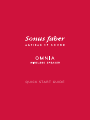 1
1
-
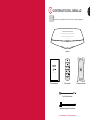 2
2
-
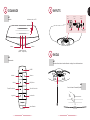 3
3
-
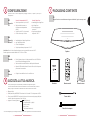 4
4
-
 5
5
-
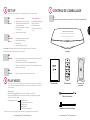 6
6
-
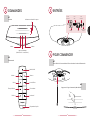 7
7
-
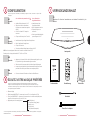 8
8
-
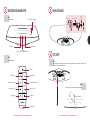 9
9
-
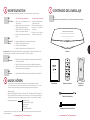 10
10
-
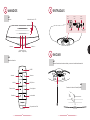 11
11
-
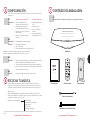 12
12
-
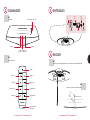 13
13
-
 14
14
-
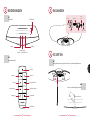 15
15
-
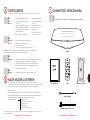 16
16
-
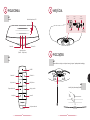 17
17
-
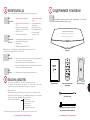 18
18
-
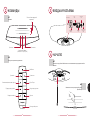 19
19
-
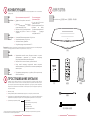 20
20
-
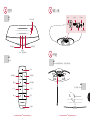 21
21
-
 22
22
-
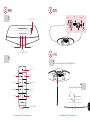 23
23
-
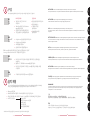 24
24
-
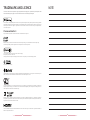 25
25
-
 26
26
Sonus Faber Omnia High End Wireless Speaker Guida utente
- Tipo
- Guida utente
- Questo manuale è adatto anche per
in altre lingue
Altri documenti
-
Pioneer VSX-LX304 Elite AV Receiver Manuale utente
-
 Amermec Omnia HL PCM Guida d'installazione
Amermec Omnia HL PCM Guida d'installazione
-
Samsung SGH-I900V Manuale utente
-
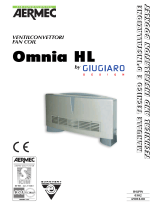 Amermec Omnia HL PC Scheda dati
Amermec Omnia HL PC Scheda dati
-
Aermec AMP10 Guida Rapida
-
Immergas Victrix TT Series Manuale utente
-
Aermec PX 2 Manuale utente
-
Bentel Security MIA-S Guida Rapida
-
Calligaris SIGMA XL Manuale utente
-
Immergas 3.031810 Manuale utente